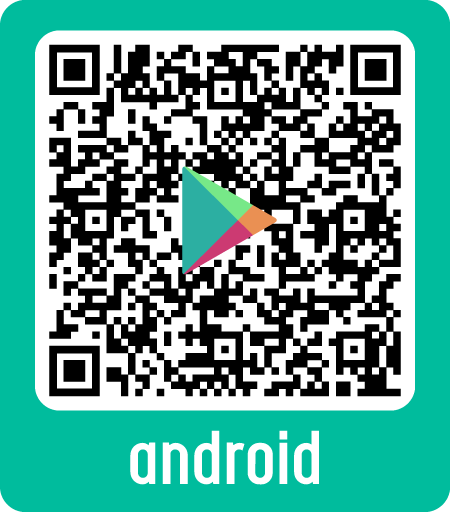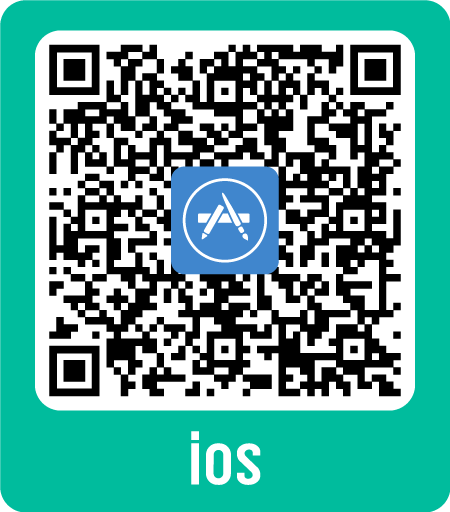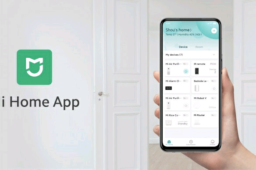آموزش (تصویری) نحوه اتصال دوربین هوشمند شیائومی مدل imilab A1

آموزش طریقه نصب و اتصال دوربین هوشمند شیائومی مدل imilab A1 به اپلیکیشن Mi Home
در این مقاله سعی کردیم به صورت کاملا تصویری و مرحله به مرحله نحوه اتصال دوربین هوشمند شیائومی مدل imilab A1 را به شما آموزش دهیم، با دیدن این آموزش تقریبا با نحوه اتصال اکثر دوربین های هوشمند شیائومی آشنا می شوید و به راحتی می توانید آن ها را به اپلیکیشن Mi Home متصل کنید.
برای اتصال دوربین های هوشمند شیائومی از هر نوع و مدلی نیاز هست که اپلیکیشن Mi Home شیائومی را از طریق لینک های زیر دانلود و نصب کنید و ادامه آموزش نحوه اتصال دوربین هوشمند شیائومی را مطالعه کنید.
دانلود اپلیکیشن Mi Home شیائومی
نحوه اتصال دوربین هوشمند شیائومی به اپلیکیشن Mi Home
بعد از اینکه اپلیکیشن را دانلود و نصب کردید باید به اکانت خود وارد بشوید، اگر هنوز اکانتی نساخته اید یا با مرحل ساخت اکانت آشنایی ندارید آموزش ساخت اکانت ما را ببینید.
بعد از وارد شدن به اکانت خود وارد صفحه اصلی اپلیکیشن Mi Home می شویم، در این صفحه علامت مثبت (+) بالای صفحه را زده و گزینه Add a device را انتخاب کنید.
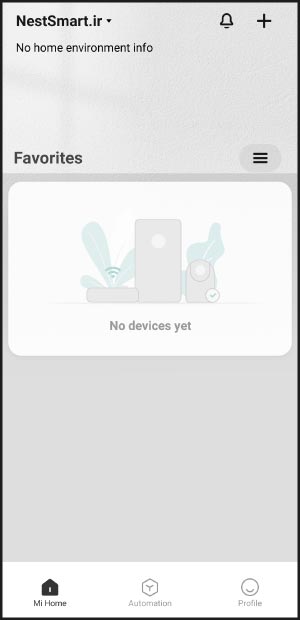
در این مرحله بعد از خواستن چند مدل دسترسی مختلف که همگی را باید تایید کرد وارد صفحه ای می شویم که اپلیکیشن به صورت خودکار دستگاه های اطراف خودش را اسکن کرده و به ما نشان می دهد.
همانطور که در عکس مشخص است، دوربین هوشمند شیائومی مدل imilab A1 را پیدا کرده و با انتخاب آن وارد مرحله بعدی می شویم.
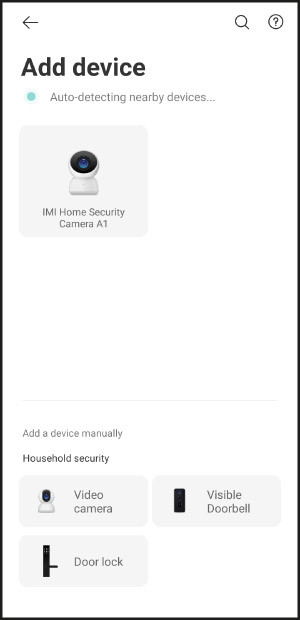
در این مرحله باید دوربین هوشمند شیائومی مدل imilab A1 را به روتری یا مودمی که دارای ایترنت است، متصل کنیم.
اگر نام Wifi شما در لیست نبود روز گزینه Connect to another router بزنید در اینجا لیست کاملی از اسامی Wifi اطراف را به شما نشان می دهد، اسم Wifi خود را پیدا کرده و به آن متصل شوید.
اگر از شما رمزی خواسته شد رمز Wifi خود را وارد کنید.
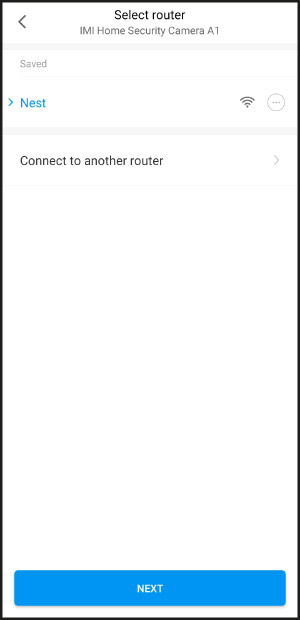
بعد از اتصال به روتر و زدن گزینه Next وارد مرحله ای می شویم که از ما خواسته می شود Qr Code را در فاصله 15 سانتی متر از دوربین قرار دهید تا دوربین imilab A1 آن را اسکن نمیاد.
اگر اسکن موفقیت آمیز باشد چراغ روی دوربین به رنگ آبی و از اسپیکر دوربین صدای Qr code scan successfully پخش می شود.
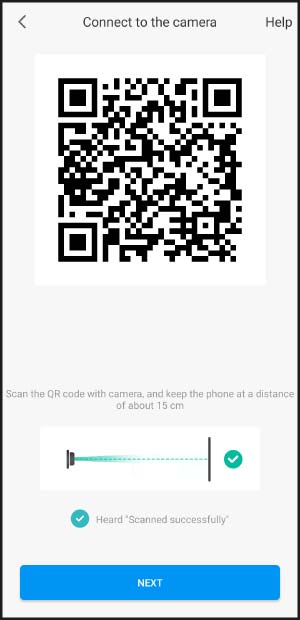
در این مرحله اتصال با روتر چک می شود و اگر مشکلی نباشد، کنار هر مرحله تیک آبی نشان داده می شود.
با نمایش گزینه Done بعد از 2 ثانیه به صورت خودکار وارد مرحله بعدی می شود.
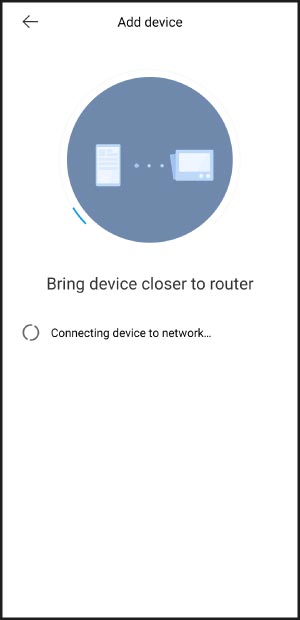
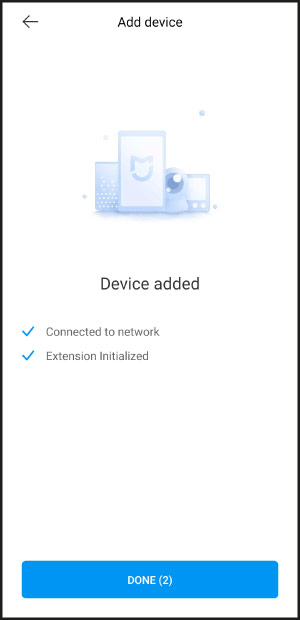
این مرحله از ما خواسته شده تا یک نام برای مکانی که دوربین در آن می خواهد قرار بگیرد انتخاب کنیم، در پایین تعدادی نام به صورت پیش فرض به زبان انگلیسی وجود دارد که می توانیم از میان آن ها یک را بسته به مکان خود انتخاب کنیم و با انتخاب علامت (+) می توانید یک نام به دلخواه خود تایپ کنید.
در پایین هم دو گزینه نمایش داده شده که با انتخاب گزینه اول تصویر دوربین در صفحه اصلی نیز نمایش داده می شود و با انتخاب گزینه دوم دوربین به موارد مورد علاقه شما (Favorites) اضافه می شود.
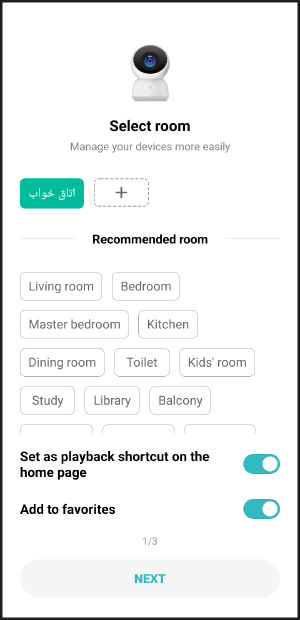
در این صفحه می توانید نام پیش فرض دوربین را تغییر داده و نام دلخواه خود را بنویسید و در مرحله بعد با زدن گزینه Let’s Get Started مراحل اتصال دوربین به پایان می رسد و وارد صفحه اصلی دوربین می شوید.
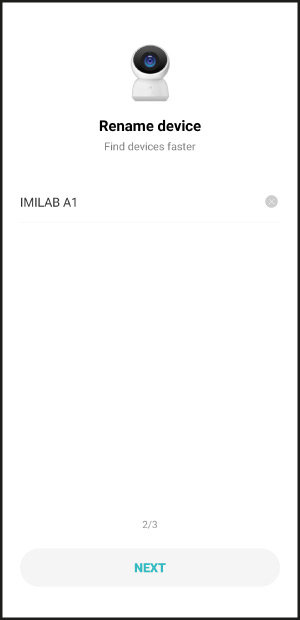
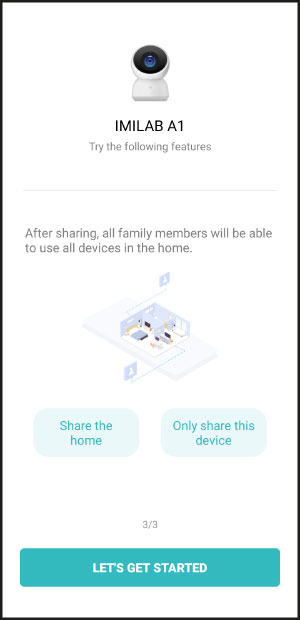
همان طور که در تصاویر پایین دیده می شود مراحل اتصال به پایان رسیده و دوربین هوشمند شیائومی به اپلیکیشن Mi Home متصل گردیده است و می توانیم تصاویر دوربین را از داخل اپلیکیشن ببینیم و آن را کنترل کنیم.
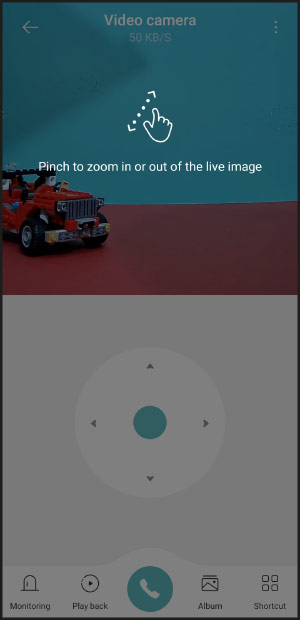
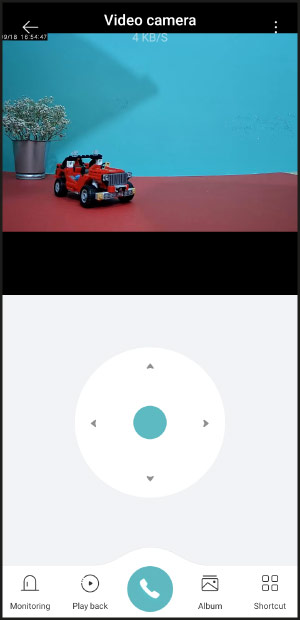
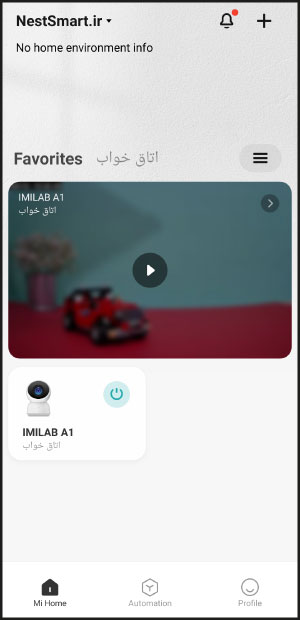
اگر هر سوالی در مورد نحوه اتصال دوربین هوشمند شیائومی داشتید از طریق بخش ارسال دیدگاه از ما بپرسید.
ممنون که تا پایان این آموزش همراه ما بودید.